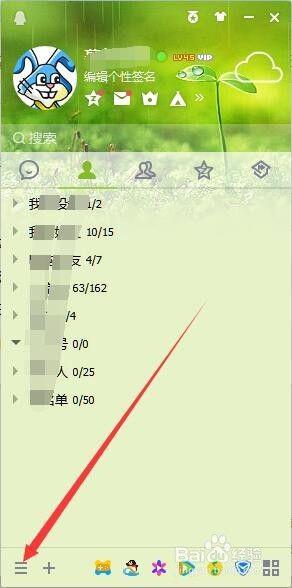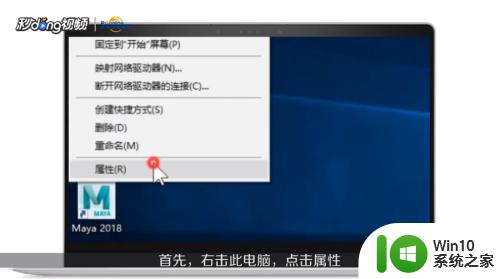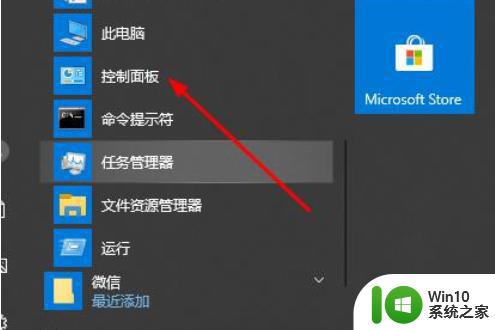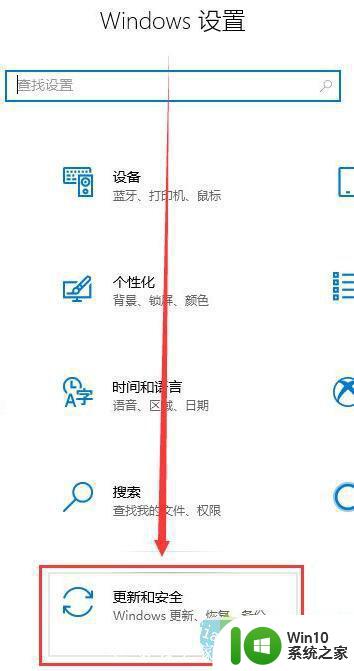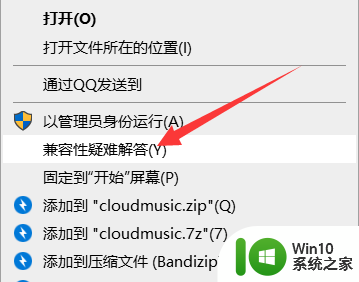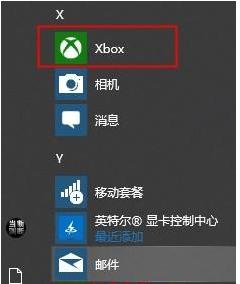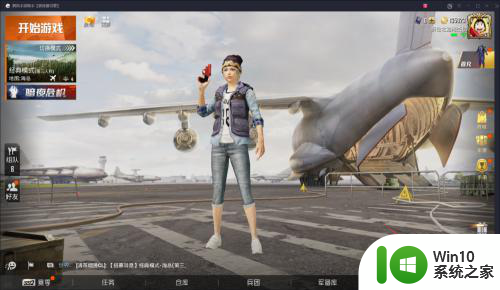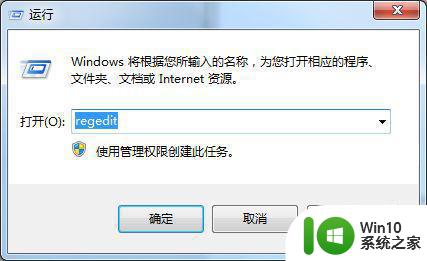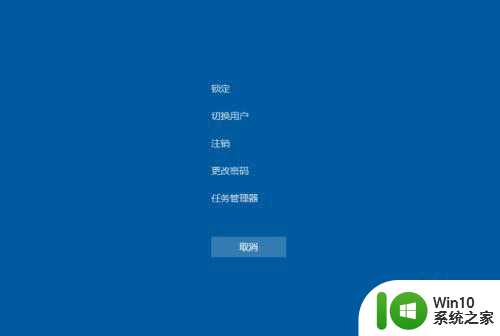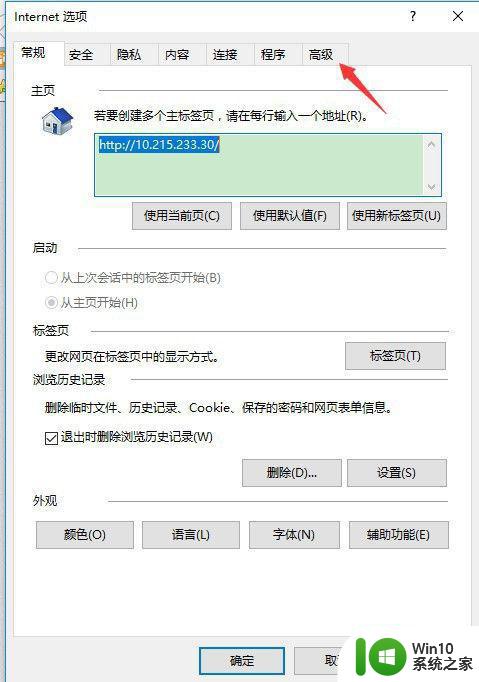windows10玩梦幻西游卡顿怎么办 window10玩梦幻西游卡顿如何解决
《梦幻西游》作为一款经典的网络游戏,吸引了众多玩家的关注和喜爱。然而,在使用Windows 10操作系统玩梦幻西游时,一些玩家可能会遇到游戏卡顿的问题,这会影响到游戏的流畅性和体验。卡顿的原因可能是多方面的,包括硬件配置不足、网络问题或者系统设置不当等等。针对这个问题,我们需要采取一些措施来解决游戏卡顿的情况,以确保我们能够畅快地玩梦幻西游。今天,小编就来告诉打击win10玩游戏卡顿应该怎么解决。
解决方法:
1.第一种方法:打开游戏的客户端,在客户端的登录页面的右上角可以看到“其他工具”。

2.点击“其他工具”,弹出下拉子菜单,在子菜单中可见“客户端修复工具”

3.点击启动“客户端修复工具”,修复一下游戏客户端。然后再登陆游戏,应该就可以解决卡顿的问题了。
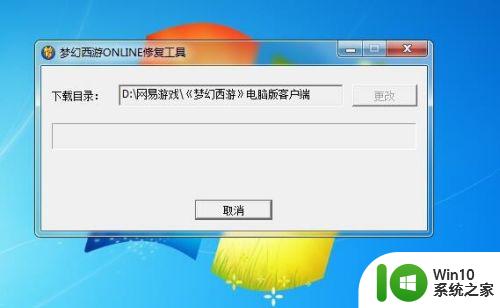
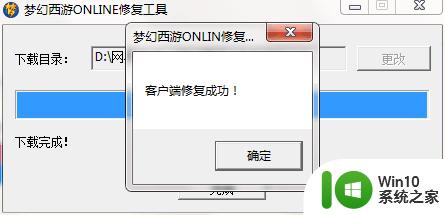
4.另外的一种方法就是找到游戏的安装目录,依次找到梦幻西游根目录下v3d_cache文件夹中v3d.dat,然后将v3d.dat文件删除。
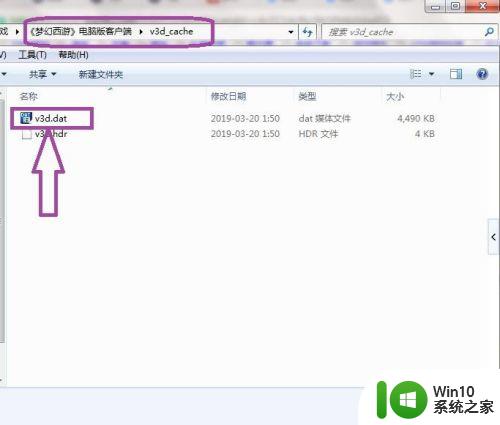
5.v3d.dat文件删除完毕后,右击鼠标,弹出下拉子菜单,在子菜单中找到新建,选择新建一个文本文档。
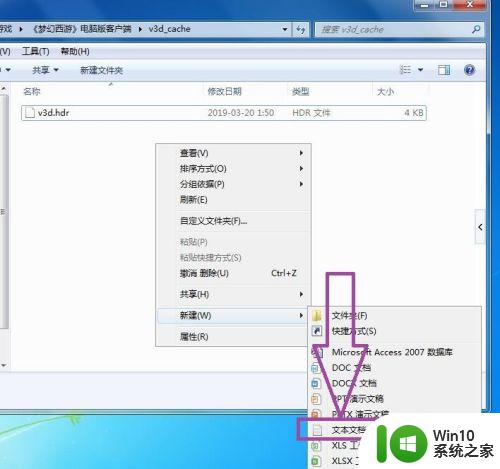
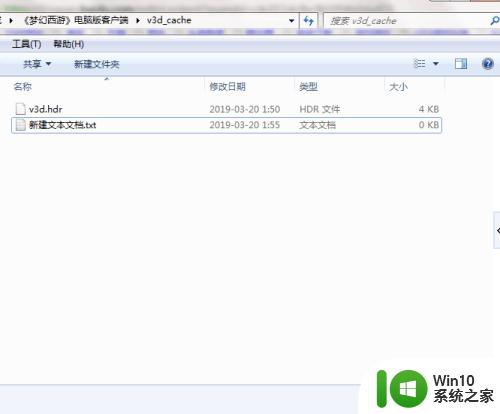
6.然后将新建的文本文档重命名为“v3d.dat”,此时需要注意的是文件的后缀扩展名也必须要更改的。
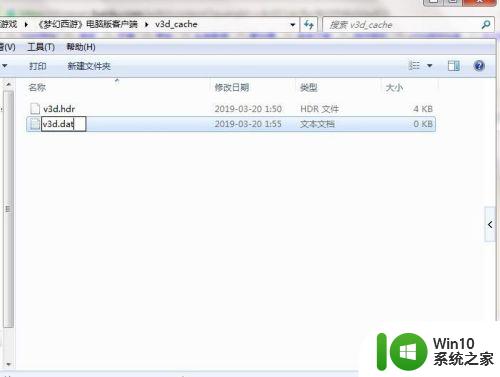
7.重命名成功后,右击“v3d.dat”文件,弹出右击下拉子菜单,在子菜单中找到“属性”。
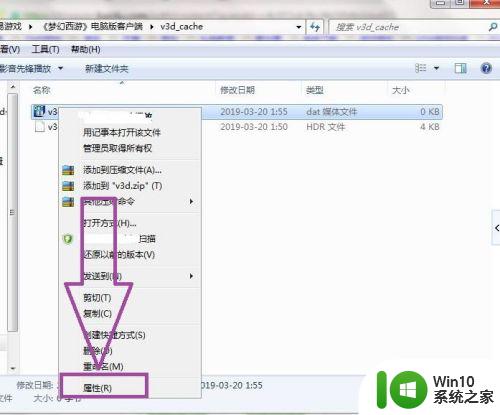
8.点击“属性”,弹出“v3d.dat”属性窗口页面,
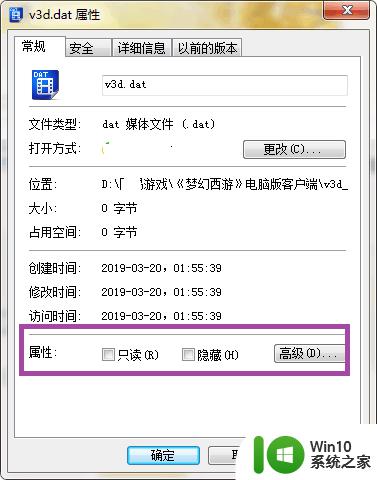
9.接下来我们只需要将v3d.dat文件属性设置为“只读”。
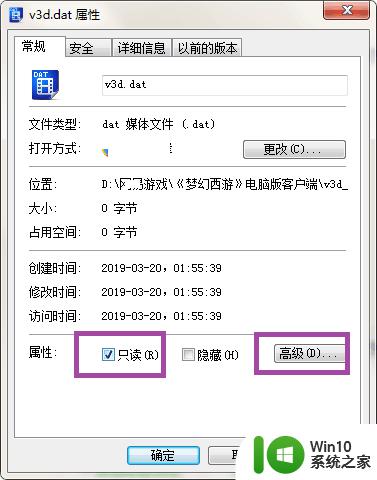
10.再接下来点击v3d.dat文件属性页面上的“高级”,弹出高级属性窗口页面。将文件属性中的“可以存档文件”取消勾选,然后确认,即可梦幻西游卡顿的问题了。
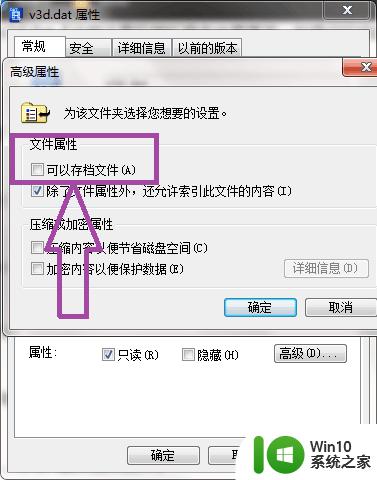
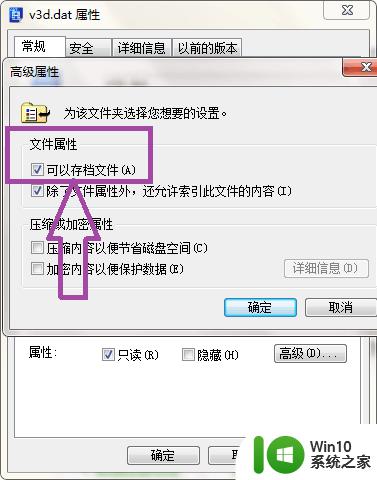
以上就是windows10玩梦幻西游卡顿怎么办的全部内容,有遇到相同问题的用户可参考本文中介绍的步骤来进行修复,希望能够对大家有所帮助。